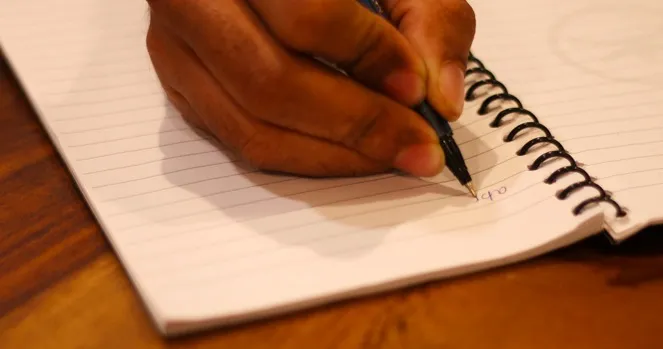Çoğu insan önemli belgeleri taramak ve göndermek için giderek daha fazla akıllı telefon veya tarayıcı kullanıyor. Belgeleri dijital ortamda saklamak iyi bir uygulamadır. Bu, kirlenme veya kaybolma olasılıklarını ortadan kaldırır. Peki ya el yazısı notlar? Hepimizin bir yığın el yazısı notu ve belgesi vardır. Bunları nasıl dijital notlara dönüştürebilirsiniz?
Onları geri yazmak da bir seçenek ama açıkçası bundan kaçınalım. Bu nedenle, gelişmiş OCR (Optik Karakter Tanıma) teknolojisini kullanarak el yazısı metin ve notlarınızı dijital metne dönüştürmenizi sağlayan uygulamalar var. Bu nedenle, aşağıda yalnızca El Yazısı Notlarınızı Dijital belgelere dönüştürmekle kalmayan, aynı zamanda bunları düzenlemenize de izin veren birkaç Android Uygulaması bulunmaktadır.
El Yazısı Notları Düzenlenebilir Metne Dönüştürmek için Android Uygulamaları
1. Microsoft Office Lens
One Note, Microsoft’un tamamen işlevsel bir not alma uygulamasıdır. Buna yardımcı olmak için Microsoft’un Office Lens adında harika bir uygulaması daha var. Bu, metninizin hızlı bir şekilde fotoğrafını çekecek ve dijital formata dönüştürecek bir tarayıcı uygulamasıdır. Tek uyarı, Office Lens’in OCR özelliğini kullanmak için One Note’u indirmeniz gerekeceğidir.
Güçlü tarayıcı işlevini kullanarak notları, beyaz tahtayı ve bildirileri tarayabilirsiniz. Bunu yapmak için Office Lens uygulamasını indirip yükleyin ve aşağıda belirtilen adımları izleyin.
1. Uygulamayı açın ve doğrudan kamera arayüzü açılacaktır. Kamerayı metne doğru tutun. Uygulama, el yazısı metnin bulunduğu alanı algılayacak ve tarayacaktır. İsterseniz uygulamayı manuel olarak ortalayabilir ve odağı ayarlayabilirsiniz. İstediğiniz kareyi elde ettikten sonra, fotoğraf çekmek için deklanşör düğmesine dokunun.
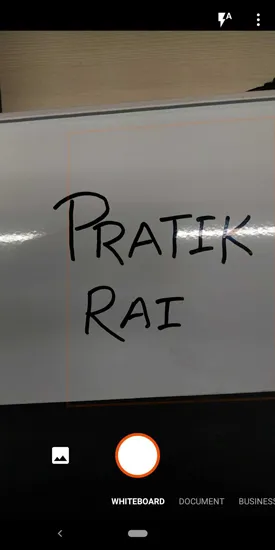
2. Fotoğraf yüklendiğinde, kırpılmış metin alanı size sunulacaktır. Şimdi, seçimi düzenleyebilir veya onaylayabilirsiniz. Sayfanın üst kısmında bir dizi kırpma, düzenleme ve ayarlama aracınız vardır. Resmi düzenlemek için en üstteki kırpma düğmesine tıklayın. Şimdi, düzenleme ekranında yalnızca metin alanını seçmek için noktaları yeniden ayarlayın. Alanı seçtikten sonra Bitti’ye dokunun.
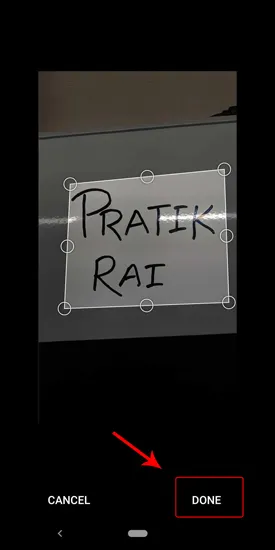
3. Mevcut seçimle çalışmak ve bir sonraki adıma geçmek için onay düğmesine tıklayın. Alternatif olarak, görüntüyü atmak için onay düğmesinin yanındaki düğmeye de tıklayabilirsiniz.
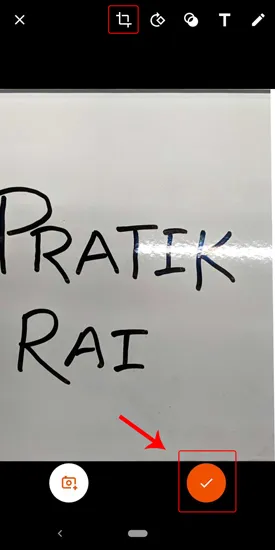
4. Seçimi onayladıktan sonra, dosyayı kaydetmek istediğiniz format sorulacaktır. Word, PowerPoint, One Note veya doğrudan PDF ya da fotoğraf olarak kaydedebilirsiniz.

5. Fotoğrafı Word’e aktardım ve OCR metnini buradan alacaksınız. OCR metni yalnızca beyaz tahtadaki el yazısı metinler için iyi çalışır ve kağıt üzerindeki metinler için çalışmaz. Çıkarılan metin aşağıdaki gibi görünür.
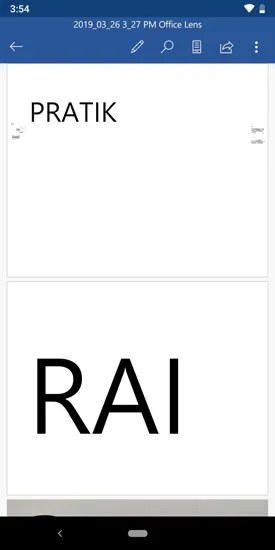
Office Lens bir Microsoft ürünü olduğundan, Office 365 paketi ve One Drive gibi diğer Microsoft ürünleriyle sıkı bir şekilde entegre olur. Microsoft Office paketini kullanıyorsanız, bu uygulama ideal seçim olmalıdır. Metin ne kadar karmaşık olursa olsun, Office Lens hiç çaba harcamadan çalışır. Ancak, önce bir Microsoft hesabında oturum açmanız veya bir hesap oluşturmanız gerekecektir.
Office lens 4 farklı seçenekle birlikte gelir: Belge, Beyaz Tahta, Kartvizit ve Fotoğraf. Bu ayarların her biri için uygulama, görünürlüğü ve doğruluğu artırmak için parlaklık ve kontrast ayarlarını yapacaktır. Hangi metin yüzeyiyle uğraştığınıza bağlı olarak yukarıdaki seçeneği seçin. Beyaz tahtalar genellikle zordur çünkü görüntünün okunmasını ve işlenmesini zorlaştıran bu parlama vardır. Ancak Lens’in sadece bunun için özel bir seçeneği olduğundan, oldukça kolaylaşır.
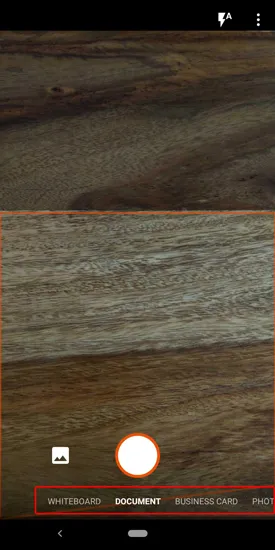
Office Lens, ister el yazısı ister basılı olsun, tüm notlarınızı taramak ve saklamak için harika bir araçtır. Ayrıca sıralamayı ve aramayı çok daha kolay hale getirir. Office Lens muhtemelen bugüne kadar Android platformunda bulunan en güçlü resimden metne tarayıcıdır.
Microsoft Office Lens’i indirin
2. Metin Tarayıcı OCR
Bir başka yüksek kaliteli Görüntüden Metne OCR tarayıcısı Metin Tarayıcı OCR’dir. Microsoft Office Lens’e ikinci bir seçenek olarak gelir. Gazetelerde, dergilerde ve kartvizitlerde sık sık web sitesi URL’lerini ve telefon numaralarını görürüz. Şimdi, Metin Tarayıcı OCR kullanarak bu numaraları hızlı bir şekilde arayabilir veya web sitesi URL’lerini yazmadan ziyaret edebilirsiniz.
Text Scanner OCR ile bir görüntüden metin çıkarmak oldukça basit ve 2 adımlı bir işlemdir. Uygulamayı başlattığınızda, doğrudan kamerayı açacaktır. Gerekli izinleri verdikten sonra notları ve belgeleri taramaya başlayabilirsiniz.
1. Kamerayı, metni almak istediğiniz panoya veya el yazısı nota doğru tutun. Office Lens gibi, odağı manuel olarak ayarlayabilirsiniz. Odak ayarlandıktan sonra, fotoğraf çekmek için deklanşör düğmesine dokunun.
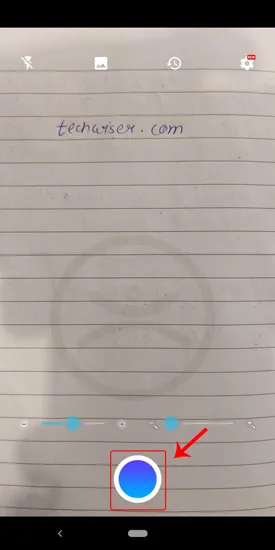
2. Fotoğrafı çektikten sonra, uygulama görüntüyü işler. İşlem sonrası, görüntüden çıkarılan metni boş beyaz bir tuval üzerinde alacaksınız. Buradan metni düzenlemeyi ya da paylaşmayı seçebilirsiniz.
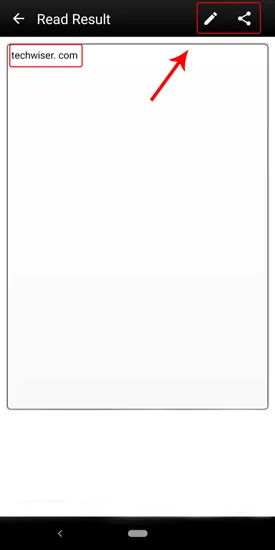
Uygulama ayrıca, metin başarıyla okunduğunda telefonu titreyecek şekilde ayarlayabileceğiniz gibi bazı ek ayarlar da sağlar. Ve nedense, titreşim yerine çalması için farklı sesler de seçebiliyorsunuz. Beğendiğim bir diğer şey ise Microsoft Office Lens’te eksik olan metni manuel olarak düzenleme özelliği.
Text Scanner OCR, ücretsiz olarak sunulan en hızlı el yazısından metne dönüştürücüdür ve bu nedenle reklamları vardır. Görüntü işlendikten sonra banner reklamlar göreceksiniz. Bazen biraz can sıkıcı olabilir ama geliştirici bu şekilde ekmek ve tereyağı kazanıyor. Reklamlardan rahatsız oluyorsanız, ayda 1,75 $ ‘dan başlayan premium varyanta yükseltebilirsiniz.
Metin Tarayıcı OCR İndir
3. Gönder
Tamam, sıradaki uygulama sırf ne kadar dahiyane olduğu için bu listeye ait. Hepimiz Post-It’lere not almayı çok severiz ve toplantı odasındaki en yaygın öğedir. Bu notları dijital ortama aktarmak için tek seçenek ya tahtadaki her notun resmini elle tıklamak ya da tüm görüntüyü alıp yakınlaştırarak orijinalde ne yazdığını anlamaktı. Post-It, notları tek seferde dijitalleştirmeye yardımcı olacak resmi bir uygulama geliştirdi. Kamerayı notlara doğru tutmanız yeterlidir ve uygulama tüm notları aynı anda tanır.
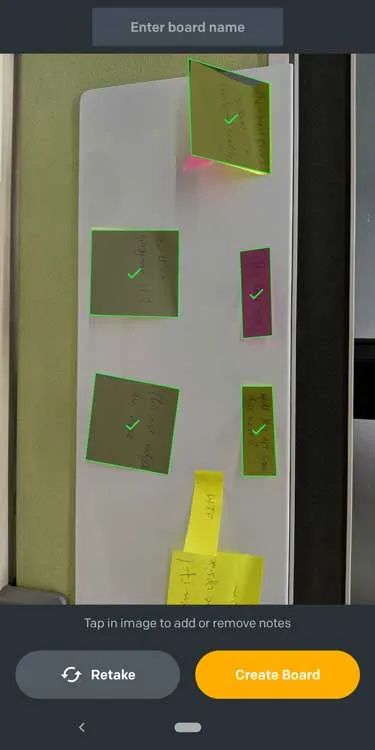
Notları gruplar halinde düzenleyebilir ve daha iyi bir organizasyon için yeniden adlandırabilirsiniz. Orijinal yönünü ve düzenini görüntüde olduğu gibi korur veya yalnızca bir düğmeye dokunarak yeniden düzenlersiniz. En iyi yanı, hafifçe bükülmüş notları bile algılayabilmesi ve ardından algoritmaları kullanarak hizalayabilmesidir. Bununla birlikte, dikdörtgen Post-Its’leri taramakta zorluk çekti, bu da önizleme modunda notları manuel olarak seçerek düzeltilebilir.
Genel olarak, bu uygulama Post-It’lere not alan herkesin sahip olması gereken bir uygulama ve el yazısıyla yazılmış metni düzenlenebilir metne dönüştürmese de, yine de onu seviyorum.
Post-It’i indirin
Kapanış Sözleri
Office Lens, yazılan metinlerin taranması söz konusu olduğunda kusursuz çalışır. Öte yandan, Metin Tarayıcı OCR, ister bir kağıt parçası ister beyaz tahta olsun, el yazısı notlar söz konusu olduğunda gerçekten iyi çalışıyor. Ancak Office Lens’i yerel Office 365 entegrasyonu nedeniyle biraz daha iyi buldum. Bir diğer artı noktası ise reklamsız deneyimi.
Bununla birlikte, Office Lens kağıt üzerine el yazısıyla yazılmış metinler söz konusu olduğunda başarısız oluyor. Office Lens ayrıca parlaklığı ve kontrastı ayarlayabilmesi sayesinde beyaz tahta, kartvizitler ve belgeler gibi farklı ayarlar sunuyor. Ancak Office 365 kullanmıyorsanız ve sadece bir görüntüyü metne dönüştürmenin hızlı ve kolay bir yolunu istiyorsanız, Metin Tarayıcı OCR harika çalışıyor. Sadece çalışıyor ve OneNote ya da başka bir şeye ihtiyacınız yok. Yani, sonuç olarak, bu gerçekten kullanımınıza ve amacınıza bağlıdır.
Aşağıdaki yorumlarda el yazısı metni dönüştürmek için kullandığınız diğer alternatifleri bize bildirin.